Après l'installation, Bean crée des fichiers à plusieurs endroits. Pour garantir que les préférences de l'application sont conservées au cas où vous décideriez de réinstaller le programme, les fichiers supplémentaires de Bean, tels que les dossiers de configuration et les documents de support de l'application, restent souvent sur le système après avoir été supprimés du dossier des fichiers du programme. Toutefois, si vous envisagez de complètement désinstaller Bean Mac pour libérer de l'espace sur le disque dur, vous devez en supprimer tous les aspects.
Si vous avez été incertain à plusieurs reprises de la façon d'effectuer quoi que ce soit, cette page propose des instructions complètes. Ici, je vais vous montrer deux façons pour un débutant Mac de découvrir comment désinstaller manuellement Bean de Mac à éliminer le logiciel ainsi que tous les composants résiduels ou utilisez un outil de désinstallation automatisé fonctionnel et efficace.
Contenu: Partie 1. Pourquoi désinstaller Bean sur Mac ?Partie 2. Conseils pour désinstaller parfaitement Bean sur Mac OSPartie 3. Quelle est la meilleure façon de désinstaller Bean de votre Mac ?Partie 4. Conclusion
Partie 1. Pourquoi désinstaller Bean sur Mac ?
Qu'est-ce que Bean Mac ? Bean est un traitement de texte compact et convivial destiné à rendre l'écriture simple, efficace et agréable. Le haricot est rapide, simple et mince. Il comprend un comptage de mots en temps réel, s'ouvre rapidement et est simple à lire. De plus, Bean est gratuit à utiliser. Bean possède également les fonctionnalités suivantes :
- Texte d'en-tête et de pied de page arbitraire
- Édition en mode focus et plein écran
- Sauvegardes avec horodatage
- Utiliser des expressions régulières pour découvrir des panneaux
- Dictionnaire, complétion de mots

Pourquoi les utilisateurs désinstalleraient-ils Bean sur Mac ? L'installation et l'utilisation du bean sont généralement fluides, mais vous pouvez parfois rencontrer des problèmes qui vous donnent envie de le désinstaller, par exemple :
- Le haricot ne peut pas être utilisé normalement
- Bean ralentit les performances de votre ordinateur
- Bean prend trop de place sur le disque dur de l'ordinateur
Partie 2. Conseils pour désinstaller parfaitement Bean sur Mac OS
1. La suppression d'une application est-elle identique à sa désinstallation ?
La suppression et la désinstallation de l'application sont deux processus différents. Lorsqu'une application est supprimée, elle reste installée sur le gadget que vous utilisez et est masquée de l'écran d'accueil et du tiroir d'applications. Cela indique que le logiciel utilise toujours la mémoire de votre appareil et continuera d'apparaître dans les paramètres de configuration de votre appareil. Vous devez en être conscient si vous choisissez de désinstaller Bean sur Mac.
Au contraire, la désinstallation de l'application la supprime entièrement de votre appareil et libère la quantité de mémoire qu'elle utilisait auparavant. L'application cessera d'être disponible sur votre appareil et n'apparaîtra pas dans les paramètres de votre appareil. Désinstaller une application équivaut à la supprimer entièrement de votre gadget, tandis que supprimer une application équivaut à la masquer.
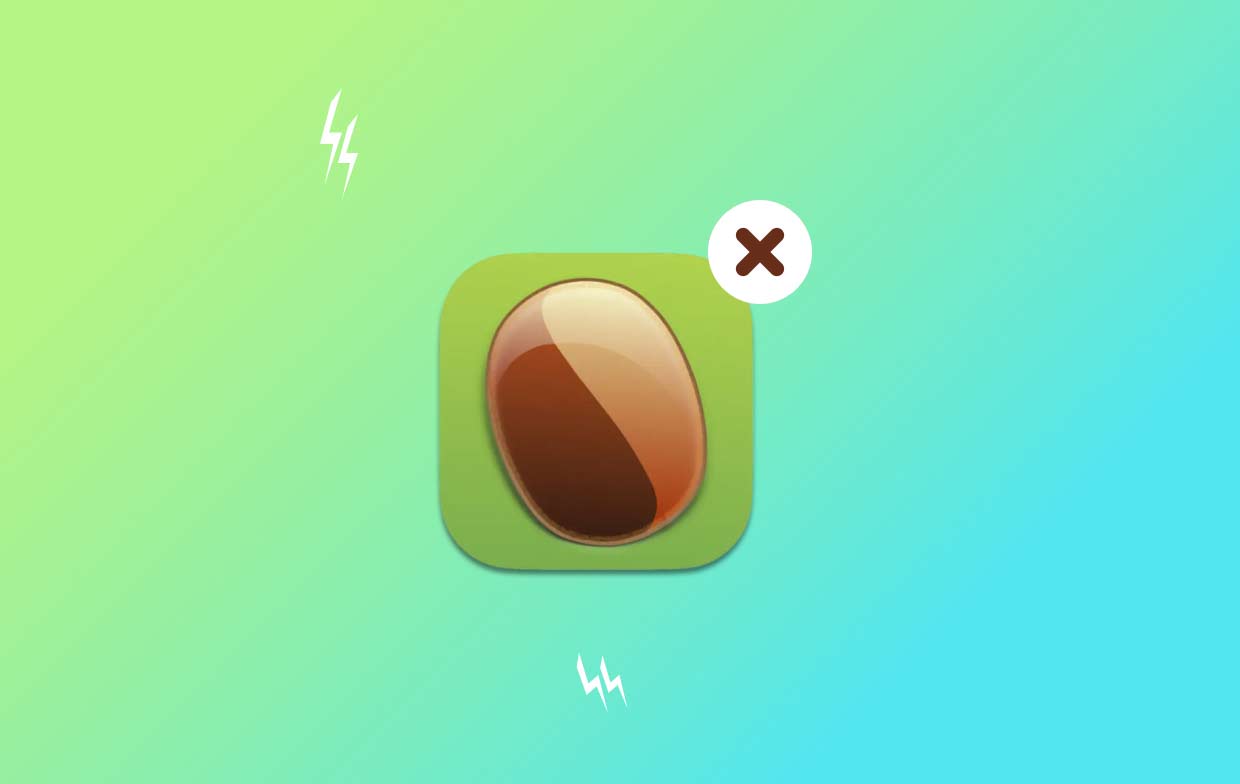
2. Conseils sur la suppression de Bean sur Mac
Ici, vous découvrirez la bonne façon de désinstaller manuellement Bean sur Mac. Vous devrez peut-être simplement savoir comment désinstaller le logiciel de votre ordinateur, ou vous devrez peut-être savoir comment vous débarrasser des fichiers supplémentaires.
- Les utilisateurs doivent fermer le programme Bean s'il est ouvert sur leur Mac. Deux scénarios différents sont disponibles.
- Faites un clic droit sur l'icône Bean sur le Dock et choisissez l'icône quitter
- Vous pouvez décider d'utiliser cette méthode pour fermer de force le programme Bean si vous ne parvenez pas à le faire via le Dock. Sélectionnez Menu Apple dans le coin supérieur gauche de l'écran. Sélectionner Forcer à quitter dans le menu des choix disponibles qui s'affichent.
- Pour vous assurer que Bean est forcé de terminer la session en cours, sélectionnez le titre de l'application Bean dans la liste, choisissez Forcer à quitter, puis '; '; ; Forcez à nouveau à quitter pour terminer le processus.
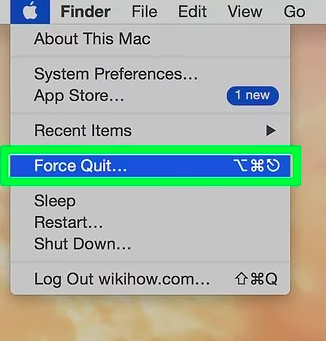
- Après avoir démarré le Finder, ouvrez Applications dossier, Sélectionner l'icône de l'application Bean, puis choisissez Placer dans la Corbeille dans le menu contextuel.
- Ouvrez le Finder, choisissez Aller au dossier, Entrer
/Librarydans la zone Chemin, puis cliquez Aller. - Après avoir choisi tout ce qui est associé au logiciel Bean dans le Dock, sélectionnez Vider la corbeille.... Pour désinstaller Bean sur Mac avec succès, votre Mac doit redémarrer pour prendre en compte les modifications.
Partie 3. Quelle est la meilleure façon de désinstaller Bean de votre Mac ?
Vous pouvez optimiser et purger votre Mac à l'aide de iMyMac PowerMyMac. Il possède une excellente interface pour les utilisateurs et de nombreuses fonctionnalités pratiques. Pour améliorer l'efficacité du système, il est facile de trouver et de supprimer les fichiers inutiles, les fichiers supplémentaires restants après la désinstallation du logiciel, les fichiers redondants et connectés et d'autres fichiers sur le système d'exploitation à l'aide de cet outil de nettoyage Mac.
Pour supprimer les fichiers résiduels et éliminer toutes les applications inutiles comme Prizmo, utilisez la fonction de désinstallation de l'application PowerMyMac. Dans l'ensemble, il offre un moyen assez avantageux de supprimer des applications Mac. Avec le puissant outil de désinstallation d'applications, vous pouvez rapidement désinstaller Bean sur Mac et tous les fichiers associés. Trouver toutes les données requises pour un élément de logiciel peut prendre un certain temps. Suivez ces procédures pour tester si ce programme élimine les programmes inutiles ou superflus :
- Lancement PowerMyMac et choisissez un élément de menu dans la barre de navigation supérieure. Ensuite, parmi la liste des choix potentiels qui s'affichent, choisissez App Uninstaller.
- Dès que vous sélectionnez SCAN et l'appareil que vous utilisez, un examen approfondi des téléchargements de chaque application sur le système sélectionné commencera.
- Une option vous sera proposée pour désinstaller quelques applications après avoir trouvé une liste. Tous ceux qui sont actuellement téléchargés sur la machine que vous utilisez. Vous pouvez également essayer d'utiliser la fonction de recherche du titre pour saisir le nom du programme afin de le trouver.
- En sélectionnant le "NETTOYER", vous pouvez désinstaller Bean sur Mac et supprimer tout fichier connecté au logiciel Bean de votre machine.
- Une fois que tout est terminé, un avis avec la phrase "Nettoyé Terminé" doit apparaître à l'écran.

Partie 4. Conclusion
Il existe différentes méthodes disponibles pour désinstaller les applications Mac, telles que Bean Mac. Mais si vous faites quelque chose manuellement, vous devrez peut-être consacrer du temps et des efforts. Le retrait peut également être abandonné avant qu'il ne soit terminé assez facilement.
Étant donné que cela pourrait vous aider à éviter plusieurs problèmes qui peuvent avoir été créés en l'exécutant mal ou partiellement sur Mac, il est fortement suggéré que vous recherchiez et utilisiez un programme de suppression compétent et automatisé pour vous aider à supprimer une application. Utilisez le PowerMyMac mentionné dans cet article pour désinstaller facilement Bean sur Mac.



